
wps表中单元格完全合并的方法。
第一步:打开表单操作WPS或Excel。选择两行或多行要合并的WPS或Excel表格。
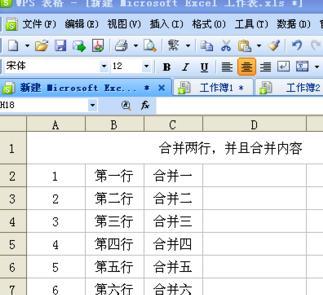
步骤2:在WPS或Excel表格中的合并项目行后选择或插入新的列或行,然后在第一个空格中输入“=”符号。在下面
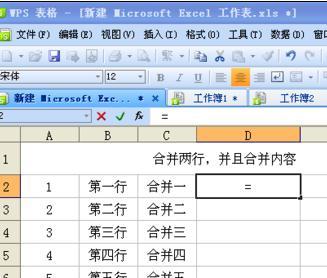
第三步:然后我们用鼠标点击第一行要合并的第一个内容单元格(即等号对应的列),内容单元格的坐标就会出现在等号后面。在下面

步骤4:然后我们用键盘上的shift 7输入符号(即先按键盘上的shift,再按数字7,注意:不是键盘上的数字7),如下图所示。
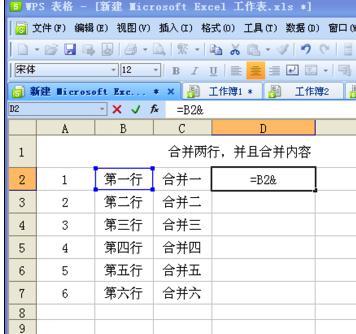
第五步:然后我们用鼠标点击第一行第二个要合并的内容单元格(即等号对应的列),内容单元格的坐标点就会出现。如果有多行,重复步骤4和5。在下面
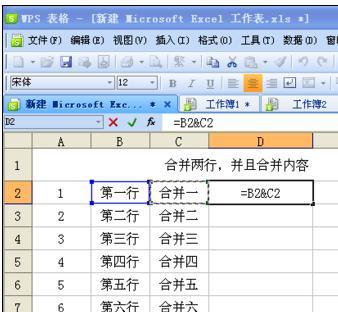
第六步:然后点击键盘上的“回车”,这样我们就完成了合并第一行两个表,合并内容的操作。在下面
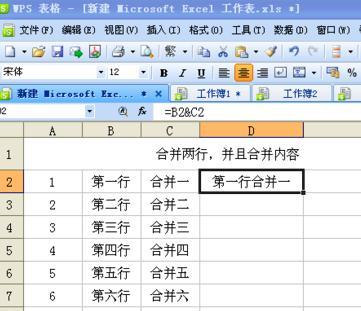
步骤7:选择已经完成的第一行。单击鼠标左键并将其下拉到所有要合并的行。完成所有合并的内容,但如果复制到其他地方,就会乱码。请看下面的动作如何消除这种现象。
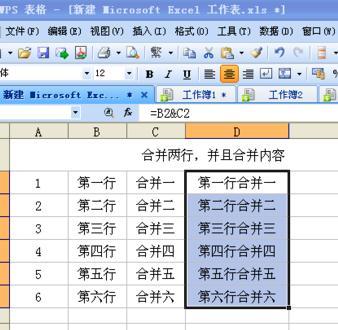
第八步:按鼠标左键不要松手。使用拖动选择所有合并的表单。然后单击鼠标右键,用鼠标左键选择复制。复制所有合并的表格,如下图所示。
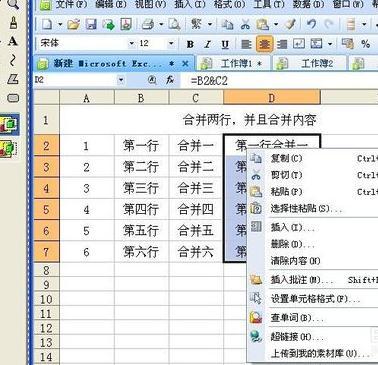
第九步:然后我们在WPS或Excel的空白单元格中选择“选择性粘贴”,用鼠标右键点击,将刚才的内容粘贴到新的表格列项中。在下面
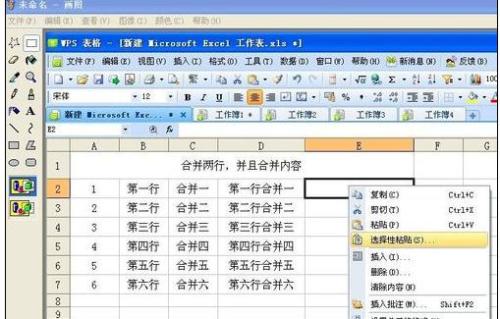
第十步:然后我们用鼠标左键选择“值”,点击“确定”完成。现在,您可以删除原始行和合并行。组织表格并完成合并单元格及其内容的工作。
